Netflix là một nền tảng giải trí trực tuyến phổ biến trên toàn thế giới, cung cấp vô số nội dung hấp dẫn. Một trong những tính năng hữu ích của Netflix là khả năng tùy chỉnh ngôn ngữ hiển thị, giúp người dùng dễ dàng trải nghiệm nội dung theo ngôn ngữ ưa thích. Bài viết này sẽ hướng dẫn bạn chi tiết cách thay đổi ngôn ngữ trên Netflix trên web, iPhone, Android, Apple TV và Android TV, đồng thời cung cấp các mẹo và thủ thuật để tối ưu hóa trải nghiệm xem phim của bạn.
Contents
- Thay Đổi Ngôn Ngữ Netflix Trên Web, iPhone, Android và Apple TV
- Cách Thay Đổi Ngôn Ngữ Hiển Thị Netflix Trên Trình Duyệt Web?
- Cách Thay Đổi Ngôn Ngữ Netflix Trong Ứng Dụng Android
- Cách Thay Đổi Ngôn Ngữ Hiển Thị Netflix Trên Thiết Bị iOS?
- Cách Thay Đổi Ngôn Ngữ Hiển Thị Netflix Trên Android TV
- Cách Thay Đổi Ngôn Ngữ Hiển Thị Netflix Trên Apple TV
- Câu Hỏi Thường Gặp
Thay Đổi Ngôn Ngữ Netflix Trên Web, iPhone, Android và Apple TV
Chúng tôi đã tạo ra các hướng dẫn từng bước riêng biệt cho từng nền tảng như Android, iOS và Desktop. Vì vậy, bạn có thể dễ dàng đi đến nền tảng bạn thường xuyên sử dụng và bắt đầu nhiệm vụ thay đổi ngôn ngữ hiển thị. Hãy bắt đầu nào.
Cách Thay Đổi Ngôn Ngữ Hiển Thị Netflix Trên Trình Duyệt Web?
Nếu bạn muốn thay đổi ngôn ngữ hiển thị thông qua trình duyệt trên máy tính để bàn hoặc máy tính xách tay Windows, macOS, Linux của mình, thì đây là các bước bạn cần làm theo:
-
Truy cập trang chủ của Netflix và không nhấp ngay vào hồ sơ của bạn.
-
Trên trang chọn hồ sơ, hãy nhấp vào tùy chọn Quản lý Hồ sơ
-
Bây giờ, bạn phải chọn hồ sơ mà bạn muốn thay đổi ngôn ngữ bằng cách nhấp vào biểu tượng Chỉnh sửa và bạn sẽ được chuyển đến trang Chỉnh sửa Hồ sơ của mình.
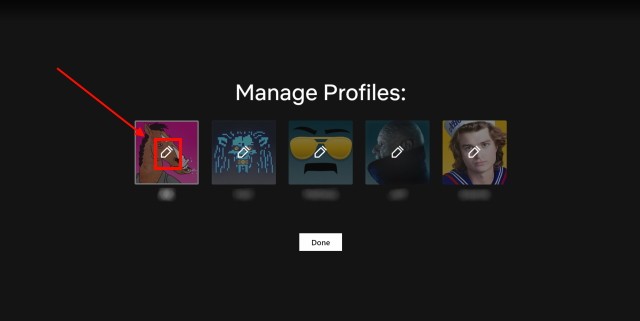 Màn hình chọn hồ sơ Netflix với nút chỉnh sửa hồ sơ được tô sáng
Màn hình chọn hồ sơ Netflix với nút chỉnh sửa hồ sơ được tô sáng
-
Trên Trang Chỉnh sửa Hồ sơ, bạn sẽ thấy tùy chọn Ngôn ngữ bên dưới tên hồ sơ của bạn, tùy chọn này sẽ được đặt mặc định là tiếng Anh. Nhấp vào nút mũi tên để xem danh sách tất cả các ngôn ngữ có sẵn và chọn ngôn ngữ bạn muốn.
-
Sau khi chọn ngôn ngữ mong muốn, hãy nhấp vào tùy chọn Lưu ở cuối trang.
Lưu ý: Thay đổi này cũng sẽ thay đổi ngôn ngữ mặc định của âm thanh và phụ đề trong Netflix.
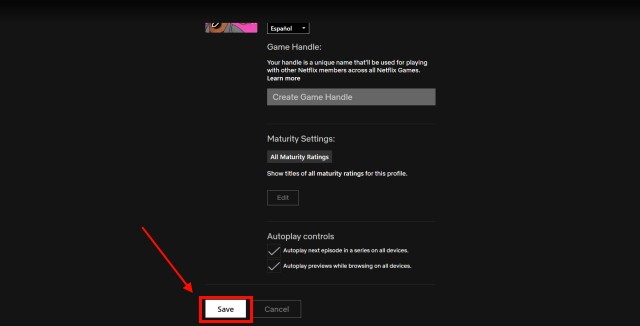 Thay đổi ngôn ngữ Netflix và lưu các thay đổi
Thay đổi ngôn ngữ Netflix và lưu các thay đổi
- Vậy là xong. Bạn đã thay đổi thành công ngôn ngữ hiển thị cho hồ sơ Netflix của mình. Bạn có thể thấy các thay đổi ngay lập tức khi bạn quay lại Netflix.
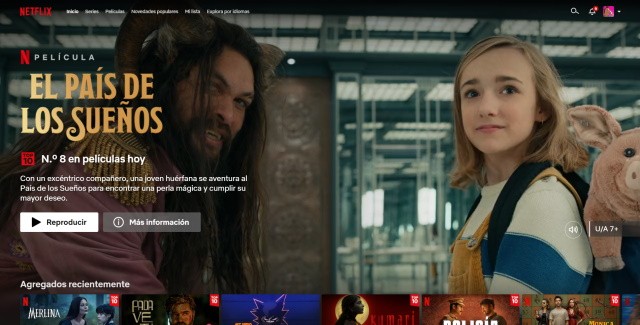 Trang chủ Netflix với ngôn ngữ đã thay đổi
Trang chủ Netflix với ngôn ngữ đã thay đổi
Cách Thay Đổi Ngôn Ngữ Netflix Trong Ứng Dụng Android
Nếu bạn xem và sử dụng Netflix trên các thiết bị Android của mình, chẳng hạn như điện thoại thông minh hoặc máy tính bảng, bạn có thể dễ dàng thay đổi ngôn ngữ hiển thị Netflix của mình trong một vài bước. Đây là cách nó hoạt động:
-
Mở ứng dụng Netflix của bạn và không nhấp ngay vào hồ sơ của bạn.
-
Chọn biểu tượng Chỉnh sửa ở góc trên bên phải của trang chọn hồ sơ.
-
Để thay đổi ngôn ngữ trong một hồ sơ cụ thể, hãy nhấp vào biểu tượng Chỉnh sửa phía trên hồ sơ bạn muốn thay đổi ngôn ngữ.
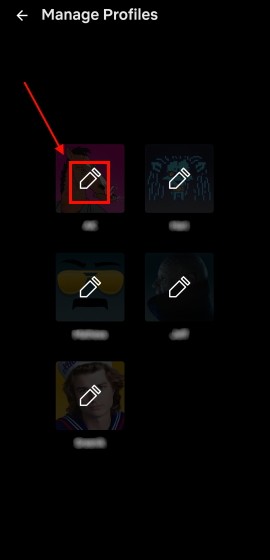 Màn hình chọn hồ sơ Netflix trên Android, với nút chỉnh sửa hồ sơ được tô sáng
Màn hình chọn hồ sơ Netflix trên Android, với nút chỉnh sửa hồ sơ được tô sáng
-
Trong phần Chỉnh sửa Hồ sơ, hãy chọn tùy chọn Ngôn ngữ Hiển thị và bạn sẽ thấy danh sách các ngôn ngữ có sẵn.
-
Chọn ngôn ngữ bạn muốn sử dụng.
Lưu ý: Thay đổi này cũng sẽ thay đổi ngôn ngữ mặc định của âm thanh và phụ đề trong Netflix trên Android.
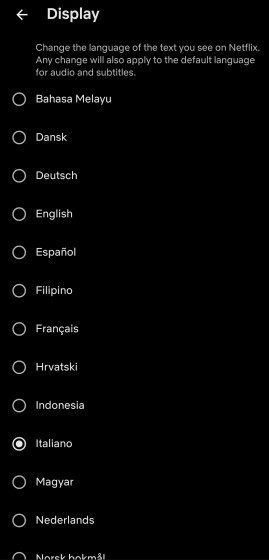 Ảnh chụp màn hình tùy chọn ngôn ngữ trên Netflix Android
Ảnh chụp màn hình tùy chọn ngôn ngữ trên Netflix Android
-
Sau khi chọn ngôn ngữ, chỉ cần quay lại và bạn sẽ nhận được thông báo rằng ứng dụng cần được khởi động lại. Chọn tùy chọn Khởi động lại ứng dụng.
-
Netflix bây giờ sẽ sử dụng ngôn ngữ bạn đã chọn cho hồ sơ của bạn.
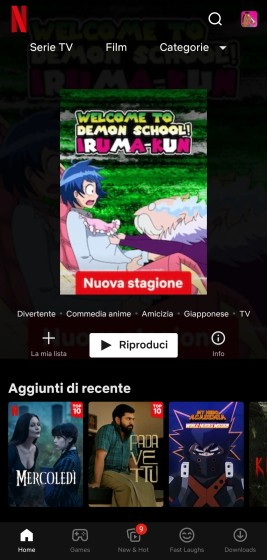 Ảnh chụp màn hình Netflix sau khi thay đổi ngôn ngữ trên Android
Ảnh chụp màn hình Netflix sau khi thay đổi ngôn ngữ trên Android
Cách Thay Đổi Ngôn Ngữ Hiển Thị Netflix Trên Thiết Bị iOS?
Nếu bạn sử dụng Netflix trên thiết bị iOS, chẳng hạn như iPhone hoặc iPad, đây là cách bạn có thể chỉnh sửa ngôn ngữ tài khoản của mình.
-
Mở ứng dụng Netflix nhưng không đi thẳng đến hồ sơ của bạn.
-
Trên trang chọn hồ sơ, hãy nhấp vào biểu tượng Chỉnh sửa ở góc trên bên phải.
-
Chỉ cần nhấp vào biểu tượng Chỉnh sửa nằm phía trên hồ sơ bạn muốn thay đổi ngôn ngữ để thực hiện thay đổi.
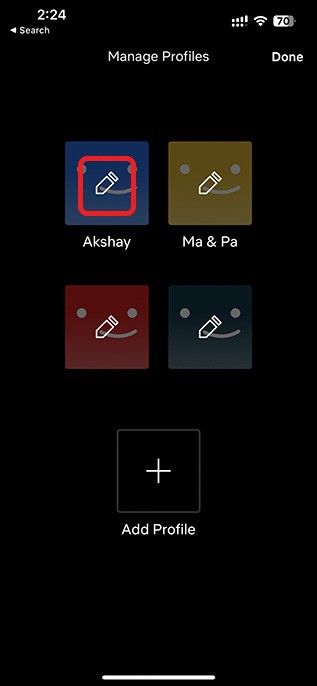 Chỉnh sửa hồ sơ để thay đổi ngôn ngữ hiển thị Netflix
Chỉnh sửa hồ sơ để thay đổi ngôn ngữ hiển thị Netflix
-
Bạn có thể xem danh sách các ngôn ngữ có sẵn bằng cách chọn tùy chọn Ngôn ngữ Hiển thị trong phần Chỉnh sửa Hồ sơ.
-
Chọn ngôn ngữ ưa thích của bạn.
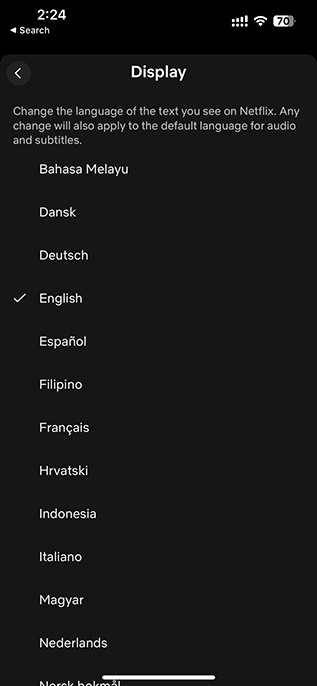 Cách thay đổi ngôn ngữ trên Netflix
Cách thay đổi ngôn ngữ trên Netflix
Lưu ý: Thay đổi này cũng sẽ thay đổi ngôn ngữ mặc định của âm thanh và phụ đề trong Netflix trên iPhone.
- Sau khi hoàn tất, ứng dụng Netflix sẽ tải vào hồ sơ của bạn và ngôn ngữ mới sẽ được sử dụng để hiển thị nội dung.
Cách Thay Đổi Ngôn Ngữ Hiển Thị Netflix Trên Android TV
Nếu bạn chủ yếu sử dụng Netflix trên Android TV, bạn có thể dễ dàng thay đổi ngôn ngữ hiển thị ngay trên TV của mình. Đây là cách nó hoạt động:
-
Trước tiên, hãy khởi chạy ứng dụng Netflix trên TV của bạn và bạn sẽ thấy trang chọn hồ sơ thông thường ở phần đầu.
-
Nhấp vào biểu tượng Chỉnh sửa Hồ sơ bên cạnh biểu tượng hồ sơ của bạn và bạn sẽ được chuyển đến trang Chỉnh sửa Hồ sơ.
 Ảnh chụp màn hình trang chỉnh sửa hồ sơ Netflix trên Android TV
Ảnh chụp màn hình trang chỉnh sửa hồ sơ Netflix trên Android TV
- Trong danh sách các tùy chọn có sẵn ở đây, hãy chọn tùy chọn Ngôn ngữ.
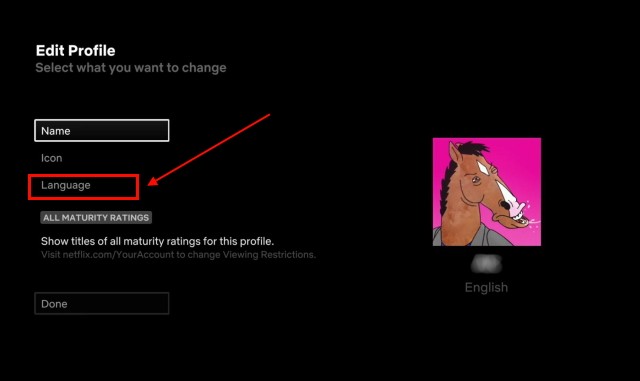 Thay đổi ngôn ngữ Netflix trên Android TV
Thay đổi ngôn ngữ Netflix trên Android TV
- Sau đó, bạn có thể dễ dàng cập nhật ngôn ngữ hiển thị của mình bằng cách chọn bất kỳ một trong các ngôn ngữ được liệt kê ở đây.
Lưu ý: Thay đổi này cũng sẽ thay đổi ngôn ngữ mặc định của âm thanh và phụ đề trong Netflix trên Android TV.
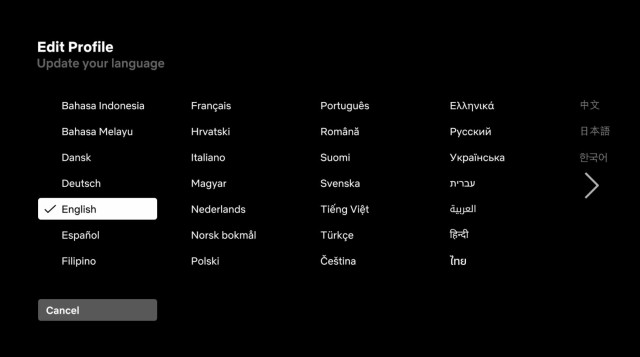 Ảnh chụp màn hình lựa chọn ngôn ngữ trên Netflix Android TV
Ảnh chụp màn hình lựa chọn ngôn ngữ trên Netflix Android TV
- Cuối cùng, nó sẽ được cập nhật ngay bây giờ và bạn có thể quay lại để thấy rằng ngôn ngữ hiển thị của Netflix đã thay đổi.
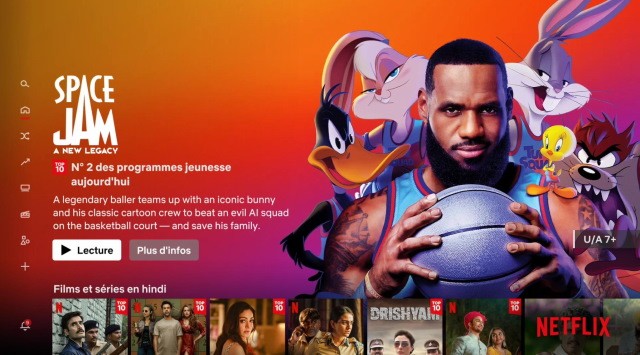 Ảnh chụp màn hình giao diện Netflix sau khi thay đổi ngôn ngữ trên Android TV
Ảnh chụp màn hình giao diện Netflix sau khi thay đổi ngôn ngữ trên Android TV
Cách Thay Đổi Ngôn Ngữ Hiển Thị Netflix Trên Apple TV
Đáng buồn thay, ứng dụng Netflix trên Apple TV của bạn không cho phép bạn thay đổi ngôn ngữ hiển thị Netflix. Do đó, bạn có thể sửa đổi nó bằng một trong các phương pháp chúng tôi đã mô tả ở trên, thông qua trình duyệt hoặc trên điện thoại của bạn.
Trên đây là cách bạn có thể thay đổi ngôn ngữ hiển thị Netflix trên thiết bị của mình. Vì vậy, nếu bạn vô tình thay đổi ngôn ngữ Netflix của mình hoặc nếu bạn chỉ muốn thay đổi nó thành ngôn ngữ khu vực bạn chọn, giờ đây bạn có thể thực hiện dễ dàng trên tất cả các thiết bị của mình. Giờ đây, bạn có thể xem thỏa thích và thưởng thức Netflix bằng ngôn ngữ yêu thích của mình và không có rào cản nào trong trải nghiệm xem thỏa thích của bạn. Nếu bạn gặp bất kỳ vấn đề nào khi thay đổi ngôn ngữ hiển thị Netflix trên thiết bị của mình, hãy cho chúng tôi biết trong phần bình luận.
Câu Hỏi Thường Gặp
Netflix có cài đặt chỉ tiếng Anh không?
Không, Netflix cung cấp nhiều ngôn ngữ từ khắp nơi trên thế giới và bạn có thể chọn bất kỳ ngôn ngữ nào.
Tại sao ngôn ngữ trên Netflix của tôi bị thay đổi?
Nó có thể đã bị thay đổi do vô tình hoặc cố ý bởi người khác. Bạn có thể thay đổi nó trở lại tiếng Anh mặc định bằng cách lặp lại các bước chúng tôi đã đề cập ở trên.
Làm cách nào để thay đổi ngôn ngữ trên Netflix trên TV?
Bạn cũng có thể thay đổi ngôn ngữ hiển thị trên TV. Tất cả những gì bạn phải làm là làm theo các bước chúng tôi đã đề cập ở trên và bạn sẽ có thể thay đổi nó thành ngôn ngữ bạn muốn.
